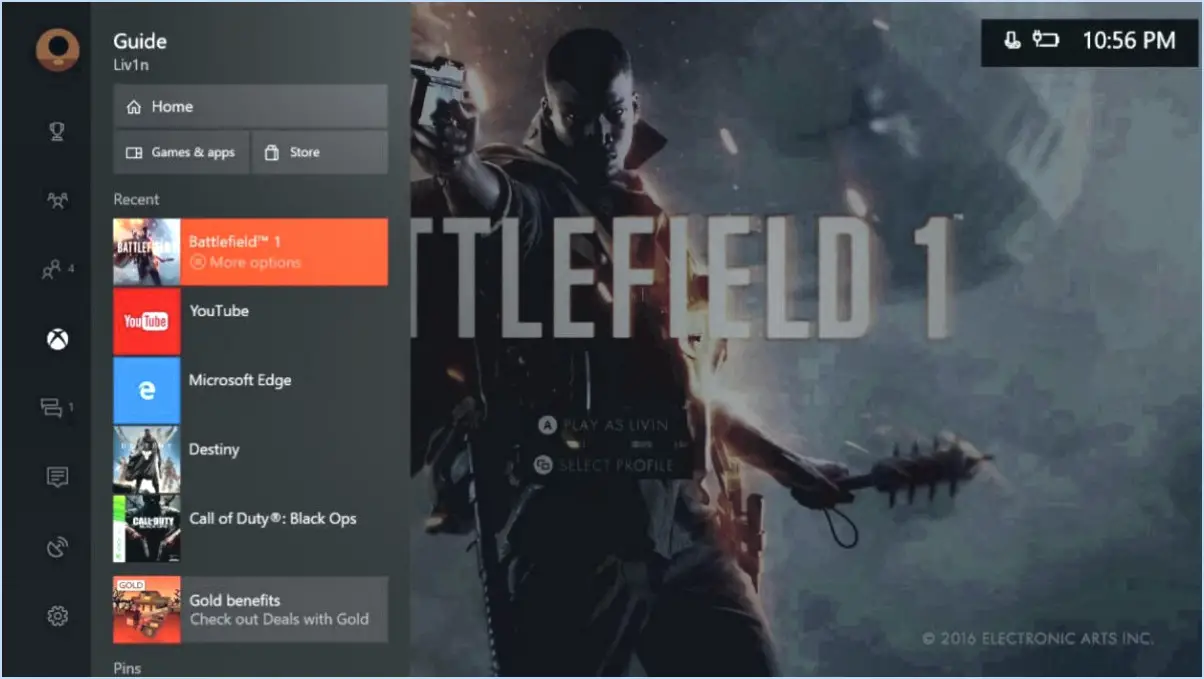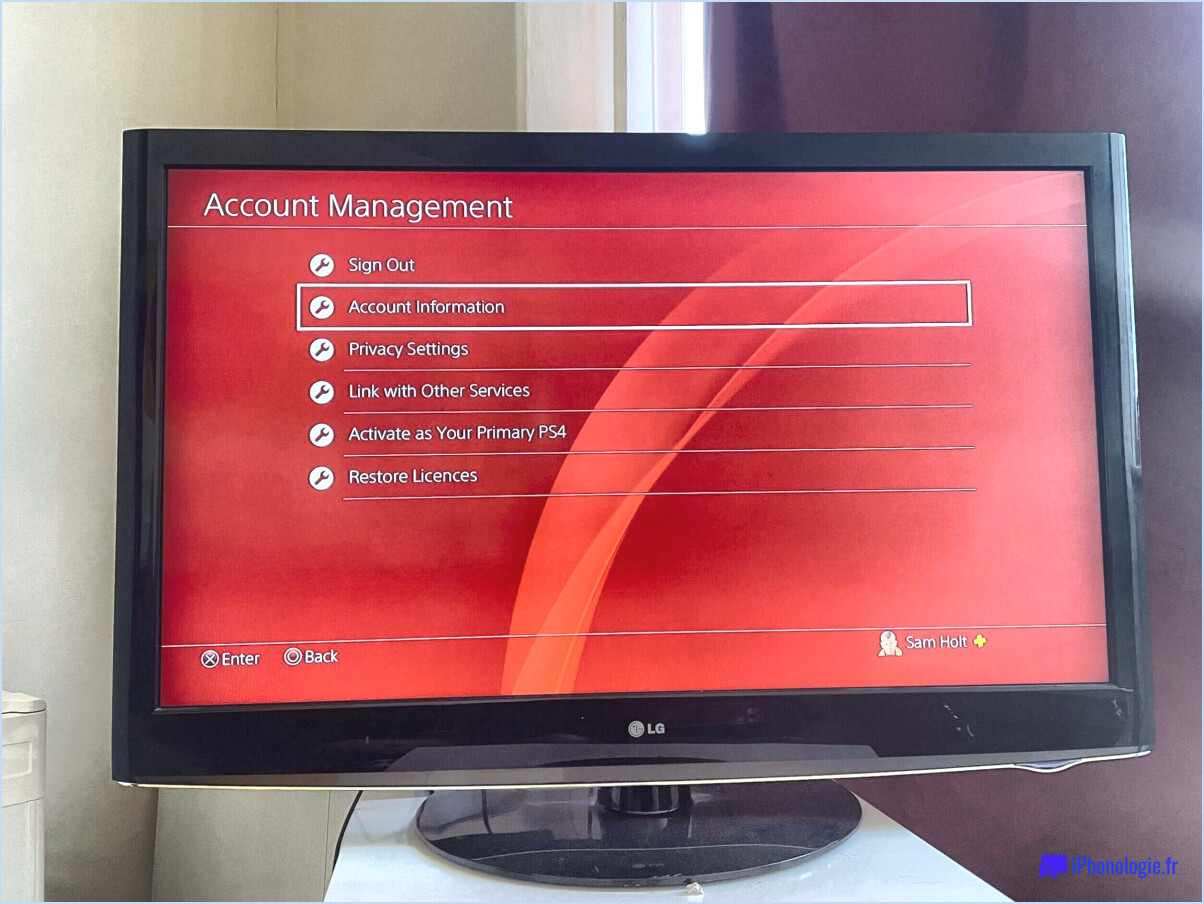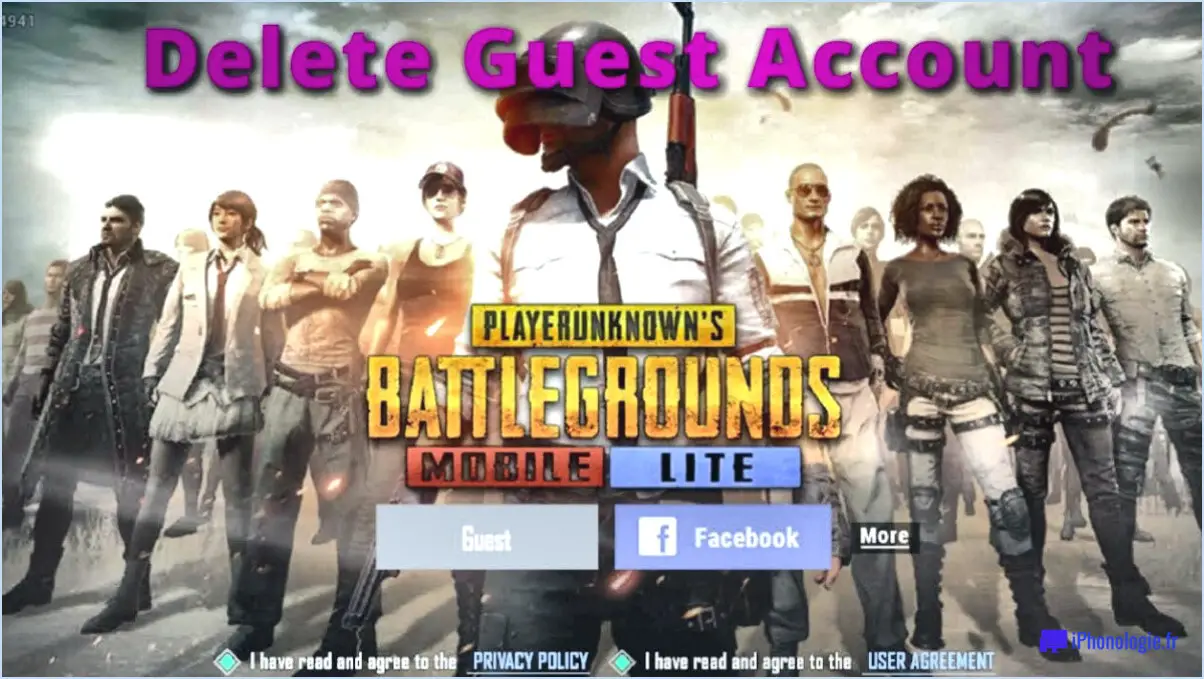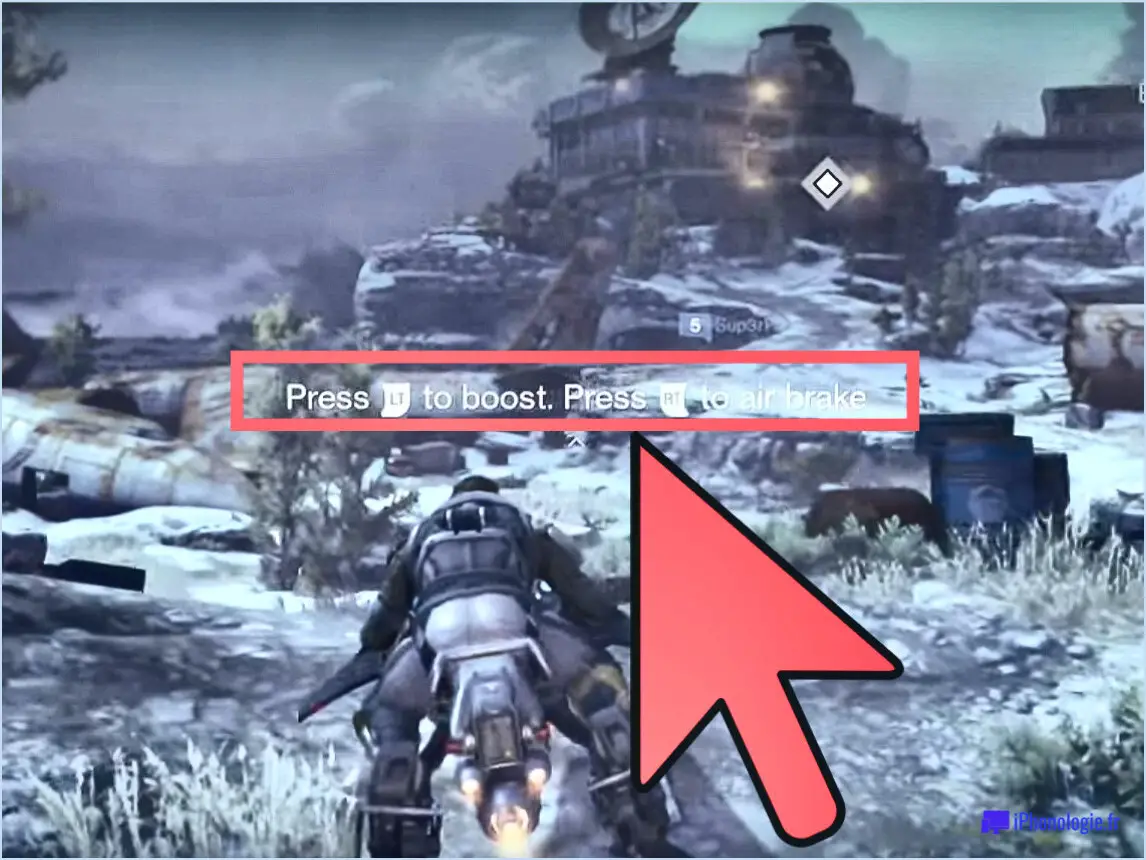Comment obtenir le plein écran sur la xbox one?
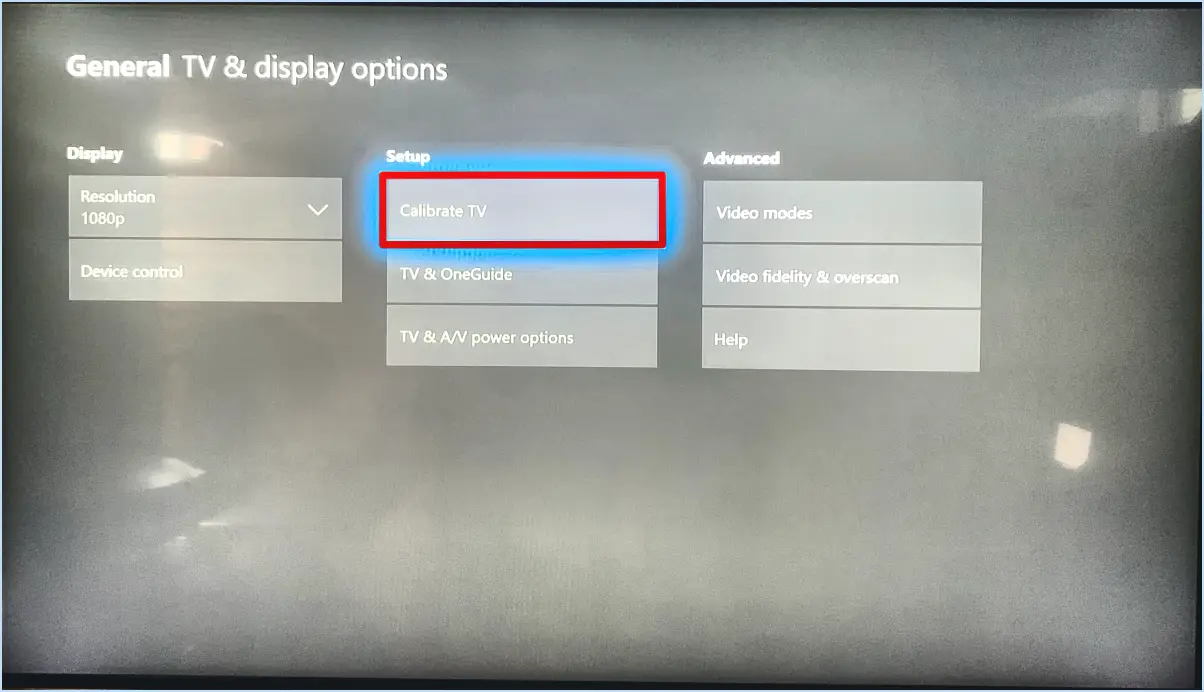
Pour obtenir une expérience plein écran sur votre Xbox One, suivez ces étapes simples :
- Accédez au Guide: Appuyez sur le bouton Xbox situé sur votre manette. Cela ouvrira le guide, vous permettant d'accéder rapidement à diverses options.
- Naviguez jusqu'à Paramètres: Dans le guide, recherchez et sélectionnez l'option "Paramètres". Elle apparaît généralement sous la forme d'une icône d'engrenage, indiquant le menu des paramètres.
- Choisissez l'affichage & Son: Une fois que vous êtes dans le menu des réglages, faites défiler vers le bas et localisez l'option "Affichage & Son". C'est ici que vous pouvez régler divers paramètres visuels et audio.
- Régler les paramètres de la télévision: Sous "Affichage & Son", vous trouverez la catégorie "Réglages TV". Cliquez sur cette option pour accéder à d'autres réglages liés à l'affichage.
- Optez pour la détection automatique: Dans la section "Paramètres TV", vous remarquerez l'option "Résolution de l'écran". Pour garantir un affichage en plein écran, sélectionnez le paramètre "Détection automatique". Ce paramètre permet à votre Xbox One de détecter automatiquement la meilleure résolution d'écran en fonction des capacités de votre écran.
En suivant ces étapes, vous pourrez profiter de vos jeux et contenus Xbox One en mode plein écran, optimisant ainsi votre expérience de jeu pour une immersion et une clarté visuelle maximales.
Il convient de noter que l'option "Détection automatique" garantit que la Xbox One règle la résolution de l'écran sur la valeur la plus appropriée pour l'écran connecté, ce qui permet d'éviter les problèmes de surbalayage ou de sous-balayage qui pourraient survenir lors de l'utilisation des paramètres manuels. Cela signifie que vous n'aurez pas à vous soucier d'ajuster les paramètres de résolution vous-même - la console s'en charge pour vous.
N'oubliez pas que votre écran et votre téléviseur peuvent avoir des caractéristiques ou des paramètres uniques qui peuvent avoir un impact sur votre expérience visuelle globale. Par conséquent, expérimenter différents réglages et consulter le manuel d'utilisation de votre téléviseur peut également vous fournir des informations précieuses pour obtenir la meilleure qualité d'affichage sur votre Xbox One.
Pourquoi ma Xbox One n'est-elle pas en plein écran?
Il est possible que votre Xbox One ne s'affiche pas en plein écran pour diverses raisons. L'une des raisons les plus courantes est la paramètres de résolution. Assurez-vous que la résolution de sortie de votre console correspond aux capacités de votre téléviseur. Pour vérifier, appuyez sur le bouton Xbox de votre manette, accédez à Paramètres > Tous les paramètres > Affichage & son > Sortie vidéo. Confirmez que la résolution correspond à l'option la plus élevée prise en charge par votre téléviseur.
En outre, des du rapport d'aspect peuvent être à l'origine de ce problème. Vérifiez les paramètres du rapport d'aspect de votre téléviseur et ajustez-les si nécessaire. En outre, paramètres d'overscan peut être en cause. Sur certains téléviseurs, l'option "overscan" est activée par défaut, ce qui coupe les bords de l'écran. Pour remédier à ce problème, désactivez l'overscan dans les paramètres de votre téléviseur.
Enfin, assurez-vous qu'il n'y a pas de perturbations du signal entre la Xbox et le téléviseur, car cela peut entraîner des problèmes d'affichage. Vérifiez que les câbles sont bien connectés et qu'ils fonctionnent correctement.
N'oubliez pas qu'une combinaison de facteurs peut être à l'origine de ce problème, c'est pourquoi une approche systématique est essentielle pour le dépannage.
Pourquoi ma Xbox fait-elle un zoom avant?
Si votre Xbox affiche une image zoomée, plusieurs facteurs peuvent être à l'origine de ce problème. Rapport d'aspect incorrect de votre téléviseur peuvent être à l'origine de ce problème. Pour y remédier, accédez aux paramètres de votre téléviseur et assurez-vous que le rapport d'aspect est réglé sur l'option appropriée, par exemple 16:9. Le problème peut également provenir de des paramètres d'affichage de la Xbox mal adaptés. Allez dans les paramètres de la Xbox et réglez les paramètres d'affichage pour qu'ils correspondent à ceux de votre téléviseur. En harmonisant ces paramètres, vous résoudrez probablement le problème de zoom et profiterez d'une expérience de jeu à l'échelle appropriée.
Comment calibrer mon téléviseur Xbox One?
Pour calibrer votre téléviseur Xbox One, assurez-vous que votre Xbox One et votre téléviseur sont tous deux sous tension et réglés sur l'entrée correcte. Appuyez sur le bouton Xbox de votre manette pour accéder au Guide. De là, allez dans Paramètres et choisissez Affichage & son. Sélectionnez ensuite Sortie vidéo, puis Calibrer HDTV. Suivez les invites à l'écran pour finaliser le processus d'étalonnage.
Comment puis-je me débarrasser de la bordure noire sur le bord de ma Xbox?
Pour éliminer la bordure noire sur votre Xbox edge, procédez comme suit :
- Nettoyez avec un chiffon : Essuyez délicatement le bord de la Xbox à l'aide d'un chiffon doux pour éliminer les taches ou la saleté.
- Air comprimé : Utilisez une bombe d'air comprimé pour souffler les particules de poussière qui pourraient être à l'origine de la bordure.
- Attention objet pointu : Si nécessaire, utilisez avec précaution un objet à bords fins pour soulever délicatement la bordure.
N'oubliez pas de faire preuve de prudence lorsque vous utilisez des objets pointus. Ces méthodes devraient permettre de restaurer l'apparence de votre Xbox edge.
Comment modifier le rapport hauteur/largeur?
Pour modifier le rapport d'aspect sur votre appareil, procédez comme suit :
- Paramètres: Naviguez vers les paramètres de votre appareil et localisez la section affichage ou paramètres d'affichage. Vous y trouverez des options permettant de modifier le rapport d'aspect pour l'adapter à la taille de votre écran.
- Applications: Utilisez des applications telles que "Crop & Share" pour modifier le format de vos photos avant de les partager. Ces applications vous permettent de recadrer les images avec précision en fonction du rapport d'aspect souhaité.
N'oubliez pas que l'ajustement du rapport hauteur/largeur améliore l'expérience visuelle et garantit que le contenu s'adapte de manière optimale à votre écran.
Comment ajuster la taille de l'écran sur un téléviseur?
Pour régler la taille de l'écran de votre téléviseur, procédez comme suit :
- Boutons du téléviseur : Sur le téléviseur lui-même, localisez les boutons permettant de régler les paramètres. Recherchez les options telles que "Menu", "Paramètres" ou "Options". Naviguez jusqu'à la section "Affichage" ou "Image" et trouvez les réglages de la taille de l'écran.
- Télécommande : Si vous disposez d'une télécommande, vérifiez s'il existe un bouton dédié à la modification de la taille de l'écran. Il peut être étiqueté comme "Aspect", "Zoom" ou "Taille". Appuyez sur ce bouton pour faire défiler les différentes options de taille d'écran.
- Télécommandes de téléviseurs plus récents : Pour les téléviseurs plus récents, la télécommande peut comporter un bouton spécifique pour les réglages de l'écran. Il peut s'agir du bouton "View Mode" ou "Format". Utilisez ce bouton pour accéder à divers préréglages de taille d'écran.
Expérimentez ces méthodes pour trouver la taille d'écran qui vous convient.
Que fait YCC 422?
YCC 422 est un riboswitch qui contrôle le gène yccB, responsable de la fabrication du succinyl-coenzyme A (CoA). L'activation de YCC 422 entraîne l'expression de yccB, ce qui stimule la production de succinyl-CoA, amplifiant ainsi les fonctions métaboliques cellulaires.